
It PDF-formaat is ien fan 'e populêrste gegevens opslachoplossingen. Meastentiids befettet it tekst, tekeningen, typografyske produkten. Faak is d'r in need om PDF-bestannen te bewurkjen, kinne jo dit dwaan mei de Adobe Acrobat Reinapplikaasje, dat is in útwreide ferzje fan Adobe Reader, it populêrste programma om te wurkjen mei PDF-dokuminten. Meitsje wichtige feroarings oan it ôfmakke bestân mei it programma foar it lêzen fan it, sil it wierskynlik net kinne, om't dokuminten kinne wurde makke yn ferskate programma's. Tink oan hokker opsjes foar bewurkjen fan Adobe Acrobat-reader leverje.
Hoe kinne jo in PDF-bestân bewurkje yn Adobe Reader
- Neidat de ynstallaasje, iepenje it Adobe Reader-programma. Jo sille it tabblêd ferskine wêrtroch jo it PDF-dokumint kinne bewurkje.
- Iepenje it PDF-bestân dat jo wolle bewurkje. Om dit te dwaan, brûk it menu-item "Myn kompjûter", en fyn it dan mei de iepene "Explorer".
- Klikje op it tabblêd Tools of brûk it bewurkingsartikel yn it juste menu.
- In arkbalke ferskynt op hokker alle funksjes foar bestânbebewurking wurde werjûn. Guon fan harren binne te krijen yn 'e fergese ferzje, oaren - allinich yn kommersjeel. Druk op it ark, jo aktivearje it yn it dokumintfinster. Tink oan Basic Editing-ark.

- "Foegje in reaksje ta" is in ark foar tekstueel wurk.

Selektearje it type tekst dat jo wolle oanfreegje op it dokumint, klikje wêr't it moat wêze, yngean dan de ynformaasje dy't jo nedich binne;
- "Stamp" - foeget de foarm fan in stimpel mei de nedige ynformaasje oer it dokumint.

Selektearje it winske stimpeljabloan en pleats it op it dokumint;
- "Sertifikaten" - mei dizze funksje kinne jo in digitale hantekening tafoegje oan it dokumint.
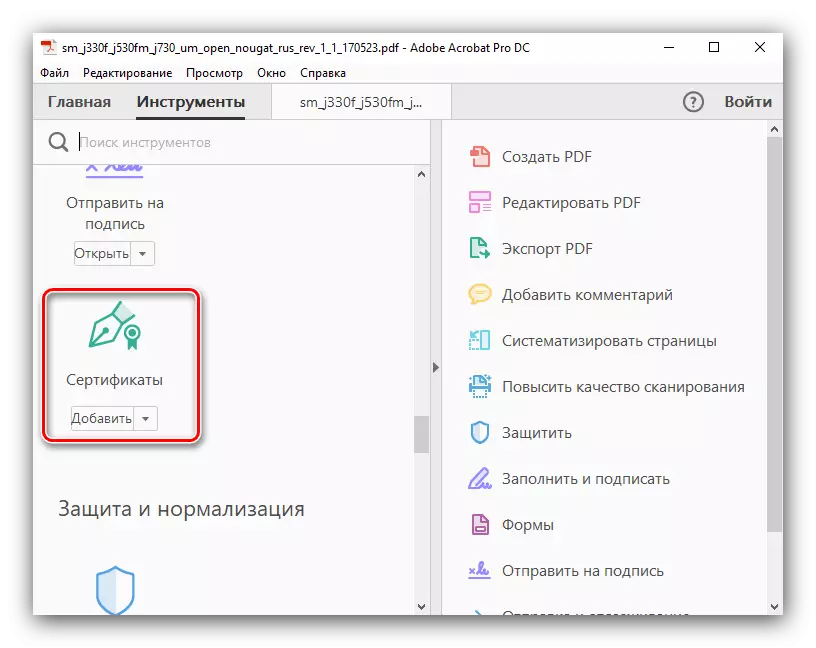
Klikje op "Set in digitale hantekening". Hâld de linker mûsknop, selektearje it gebiet wêryn de hantekening moat wêze. Selektearje dan syn stekproef út 'e oantsjutte opslach.
- "Mjitting" - Dit ark sil jo helpe yn 'e details fan' e tekeningen en sketsen troch dimensjele rigels ta te foegjen oan it dokumint.

Klikje op it "mjittingsynstrumint", Selektearje it type grutte fan 'e maat dy't de linkermûsknop hâldt, set it op it goede plak. Sa kinne jo lineêre grutte werjaan, perimeter en gebiet.



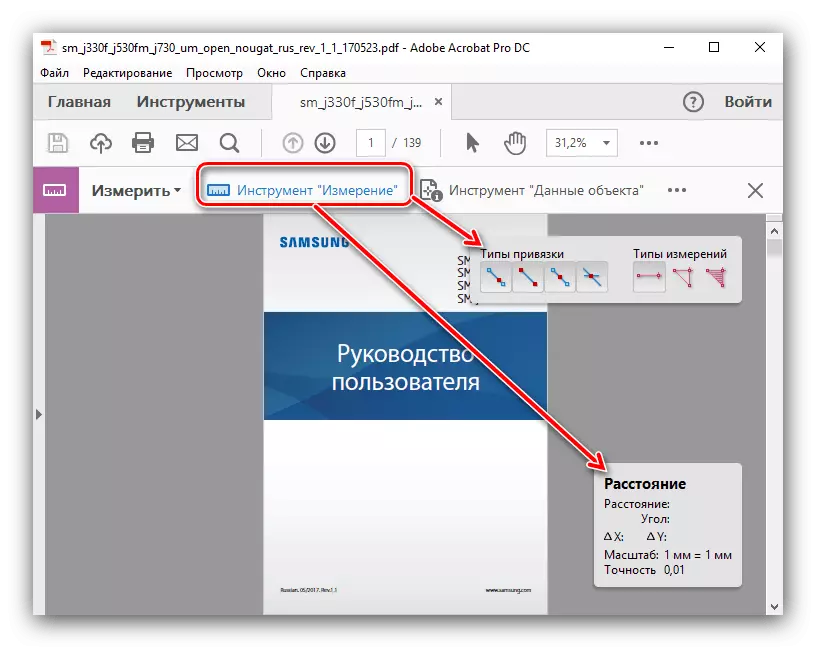
Funksjes foar it kombinearjen fan PDF-bestannen, har systematisaasje, optimalisaasje en applikaasjes tafoegje en applikaasjes, Digitale beskerming fan digitale beskerming en oare avansearre funksjes binne ek te krijen yn kommersjele en proefferzjes fan it programma.
- "Foegje in reaksje ta" is in ark foar tekstueel wurk.
- D'r binne ferskate ark yn Adam-lêzer dy't jo kinne bewurkje om it dokumint tekst sels te bewurkjen yn har haadfinster. Om dit te dwaan, markearje de tekstfragment wêr't jo ynteressearre binne yn en rjochts-klikke derop. It fragmint kin wurde isolearre troch kleur, wiskje it of in tekstnota oanmeitsje. Dielen fan 'e tekst wiskje en no nij ynfiere, it is ûnmooglik.
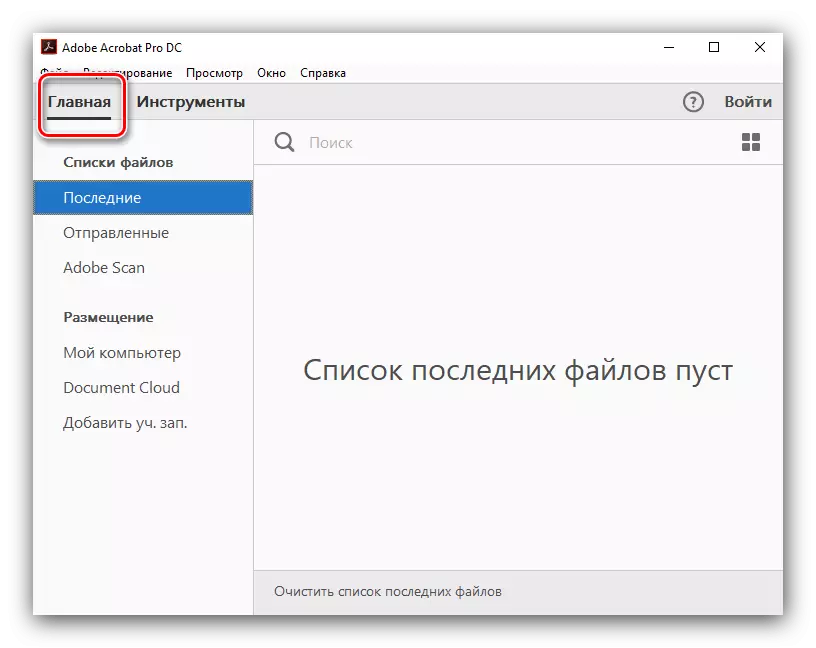



No wite jo hoe't jo in PDF-bestân moatte bewurkje, tekst tafoegje oan it en oare objekten yn Adobe Acrobat Reader. Mei tank oan dit sil jo wurk mei dokuminten rapper wêze en effisjinter!
